Lorsqu'il est activé, le chemin complet du répertoire ou du fichier actuel est affiché dans la barre de titre. Cela permet aux utilisateurs d'identifier rapidement leur emplacement actuel dans le système de fichiers et de comprendre dans quel répertoire ils se trouvent.
Pour profiter de cette fonction, trouvez l'option dans le menu.:
▶ Menü ▶ E&xtras ▶ Barre de titre ▶ Afficher le chemin complet
▶ **Avantages de la barre de titre principale avec affichage du chemin complet dans l'Explorateur de fichiers Q-Dir :**
▶ **Exemples de scénarios d'utilisation :**
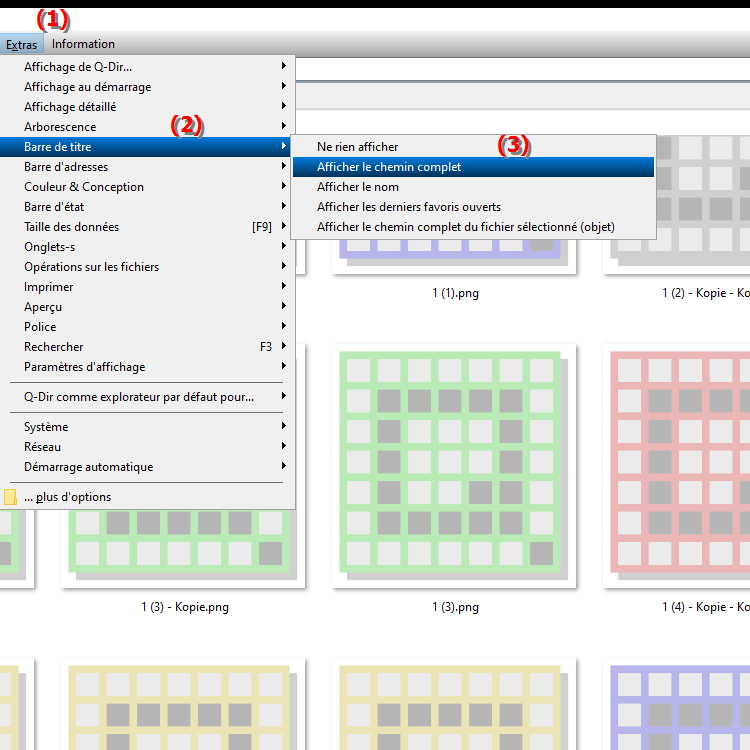
**Avantages de la barre de titre principale avec affichage du chemin complet dans l'Explorateur de fichiers Q-Dir :**
- Navigation facile : Les utilisateurs peuvent voir rapidement où ils se trouvent dans le système de fichiers, ce qui est particulièrement utile lorsqu'ils travaillent avec de nombreux répertoires.
- Éviter la confusion : L'affichage du chemin complet réduit la confusion, en particulier lorsque plusieurs fenêtres sont ouvertes ou lorsque les utilisateurs se déplacent entre différents dossiers.
- Gestion efficace des fichiers : L'identification rapide du chemin actuel permet une organisation et une gestion plus efficaces des fichiers et des dossiers.
▶ Questions et réponses des utilisateurs sur l'affichage du chemin complet dans l'Explorateur de fichiers Windows :
**Exemples de scénarios d'utilisation :**
1. Organisation du projet : Lorsqu'ils travaillent sur des projets comportant plusieurs sous-dossiers, les utilisateurs peuvent facilement comprendre dans quel dossier spécifique ils se trouvent pour rechercher efficacement des fichiers.
2. Dépannage : Si un utilisateur rencontre un problème, l'affichage du chemin complet peut aider à identifier l'emplacement exact du fichier concerné et ainsi prendre des mesures ciblées.
3. Migration des données : Lors du transfert de fichiers entre différents dossiers ou lecteurs, il est important de connaître la destination exacte. L'affichage du chemin complet simplifie grandement ce processus.
Questions et réponses des utilisateurs sur l'affichage du chemin complet dans l'Explorateur de fichiers Windows :
1. Question : Comment puis-je afficher le chemin complet du dossier dans la barre de titre de l'Explorateur de fichiers sous Windows 10 ?
Réponse : Pour afficher le chemin complet du dossier dans la barre de titre de l'Explorateur de fichiers sous Windows 10, accédez à Menu/Outils, sélectionnez Barre de titre principale et activez Afficher le chemin complet. Cela rendra le chemin complet du répertoire actuel visible dans la barre de titre.
2. Question : Quels sont les avantages d'afficher le chemin complet dans l'Explorateur de fichiers Windows pour la gestion des fichiers ?
Réponse : L'affichage du chemin complet dans l'Explorateur de fichiers Windows permet aux utilisateurs d'identifier rapidement leur emplacement actuel dans le système de fichiers. Cela améliore la navigation et réduit la confusion, en particulier lorsque plusieurs fenêtres ou répertoires sont ouverts.
3. Question : Puis-je activer l'affichage du chemin complet dans l'Explorateur de fichiers sous Windows 11 ?
Réponse : Oui, l'option permettant d'afficher le chemin complet dans la barre de titre de l'Explorateur de fichiers est également disponible dans Windows 11. Suivez les mêmes étapes que dans Windows 10 : accédez à Menu/E&xtras, sélectionnez Barre de titre principale et activez le paramètre Afficher le chemin complet.
4. Question : Comment le chemin complet affiché dans l'Explorateur de fichiers m'aide-t-il lorsque je travaille sur des projets complexes ?
Réponse : Pour les projets complexes comportant de nombreux sous-dossiers, l'affichage du chemin complet dans l'Explorateur de fichiers vous permet d'identifier rapidement le répertoire de travail actuel. Cela permet de rester organisé et d’accéder plus efficacement aux fichiers pertinents.
5. Question : Quel rôle joue l'affichage du chemin complet dans le dépannage de l'Explorateur de fichiers Windows ?
Réponse : Lors du dépannage, il est essentiel d'afficher le chemin complet dans l'Explorateur de fichiers Windows pour identifier rapidement l'emplacement exact d'un fichier ou d'un problème. Cela facilite la prise de mesures de dépannage ciblées.
6. Question : Comment puis-je m'assurer de toujours voir le chemin complet dans l'Explorateur de fichiers lorsque je passe d'un dossier à l'autre ?
Réponse : Vous pouvez activer le paramètre permettant d'afficher le chemin complet dans l'Explorateur de fichiers en accédant à Menu/Outils, en sélectionnant la barre de titre principale et en cochant l'option Afficher le chemin complet. Cela signifie que le chemin complet reste toujours visible, quel que soit le dossier dans lequel vous vous trouvez.
7. Question : Quels sont les problèmes les plus courants pouvant survenir lors de la désactivation de l'affichage du chemin complet dans l'Explorateur de fichiers Windows ?
Réponse : Si l'affichage du chemin complet est désactivé dans l'Explorateur de fichiers Windows, une confusion peut survenir lorsque plusieurs dossiers sont ouverts. Les utilisateurs peuvent avoir des difficultés à naviguer dans le système de fichiers, ce qui réduit l'efficacité de la gestion des fichiers.
8. Question : Puis-je personnaliser l'affichage du chemin complet dans l'Explorateur de fichiers pour des dossiers spécifiques ?
Réponse : L'affichage du chemin complet dans l'Explorateur de fichiers affecte généralement tous les dossiers et ne peut pas être personnalisé pour des dossiers spécifiques. Cependant, il est activé globalement, vous voyez donc toujours le chemin complet lorsque vous naviguez dans le système de fichiers.
9. Question : Comment l'affichage du chemin complet dans l'Explorateur de fichiers peut-il m'aider dans la migration des données ?
Réponse : Lors de la migration des données, il est utile d'afficher le chemin complet dans l'Explorateur de fichiers pour garantir que les fichiers sont transférés vers les dossiers de destination appropriés. Les utilisateurs peuvent voir le chemin complet, évitant ainsi les erreurs de classement.
10. Question : Existe-t-il un moyen d'activer ou de désactiver plus rapidement l'affichage du chemin complet dans l'Explorateur de fichiers ?
Réponse : Le moyen le plus rapide d'activer ou de désactiver l'affichage du chemin complet dans l'Explorateur de fichiers consiste à utiliser les paramètres appropriés dans le menu E&xtras sous la barre de titre principale. Il n’y a pas de raccourci clavier direct, mais l’accès au menu est simple et rapide.
Keywords: actuel, titre, traduit, fichier, répertoire, activé, localisé, facilité, explorateurs, comprendre, système de fichiers, entier, explication, votre, qui, rapide, répertoire, option, complet, question, chemin du dossier, emplacement, ceci, utilisateurs, identifier , Windows 10, 11, 12, 7, 8.1